Беспроводная сеть интернет
Разбираемся в тонкостях проектирования Wi-Fi сетей в помещениях
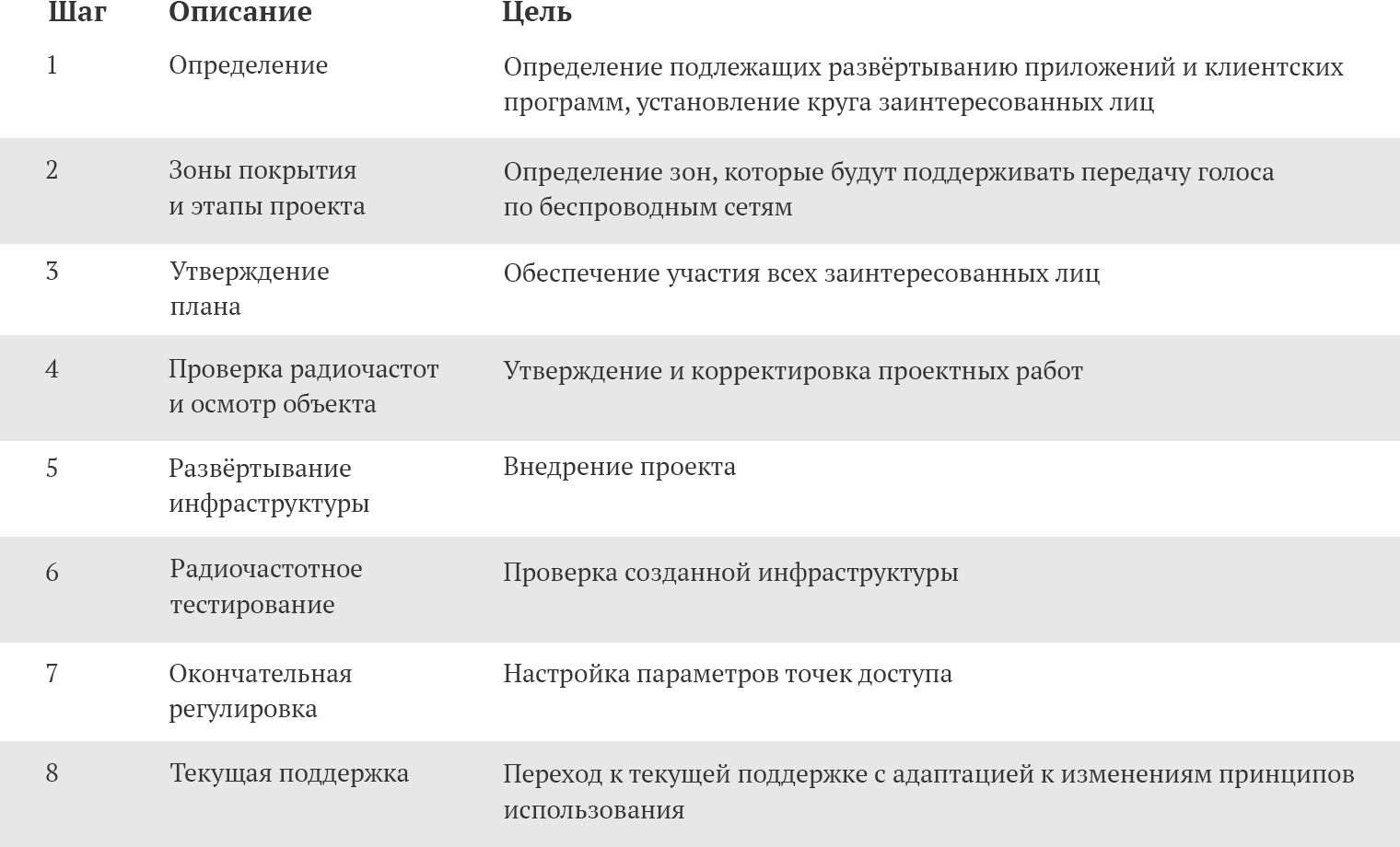
Иногда помехи возникают на одном или двух смежных каналах, но может быть и так, что мощный шум обнаруживается во всем частотном диапазоне.
Источники помех известны почти всегда: микроволновые печи, оборудование Bluetooth и плохо экранированные кабели USB 3.0. Информация о мощности шумовых помех в конкретном месте позволит еще на этапе проектирования оценить соотношение сигнал/шум — SNR (Signal-Noise Ratio). Однако нужно понимать, что создавать помехи может и другое электронное оборудование. Кроме помех серьезное влияние вашу сеть могут оказывать и беспроводные сети соседних организаций. Радиоразведка в этом случае позволит более правильно распределить беспроводные каналы. О построении карты частот мы тоже поговорим.

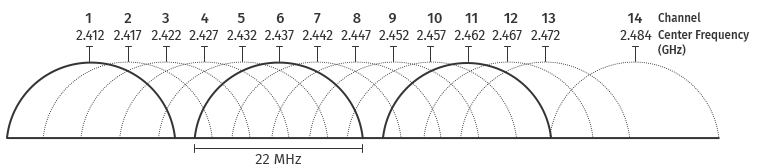
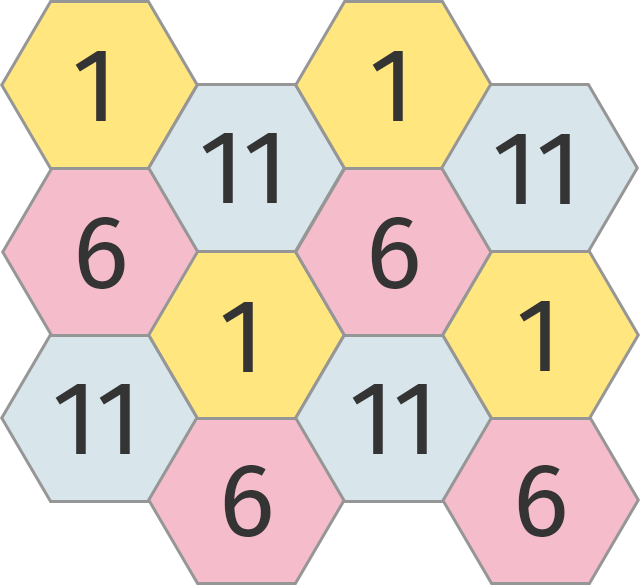
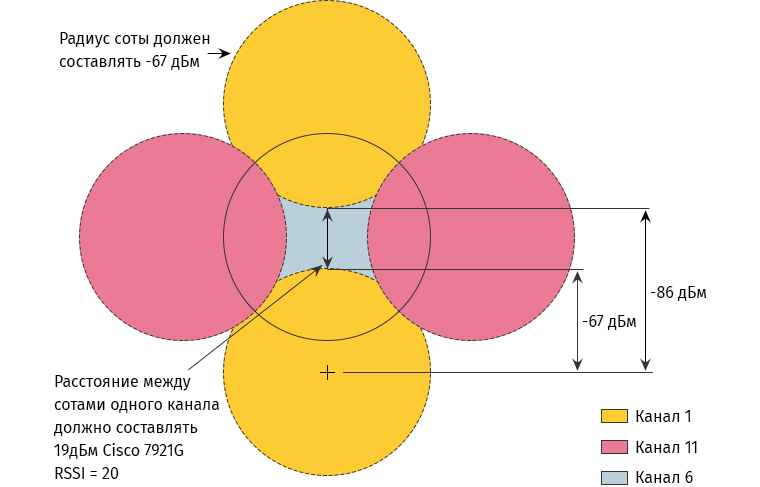
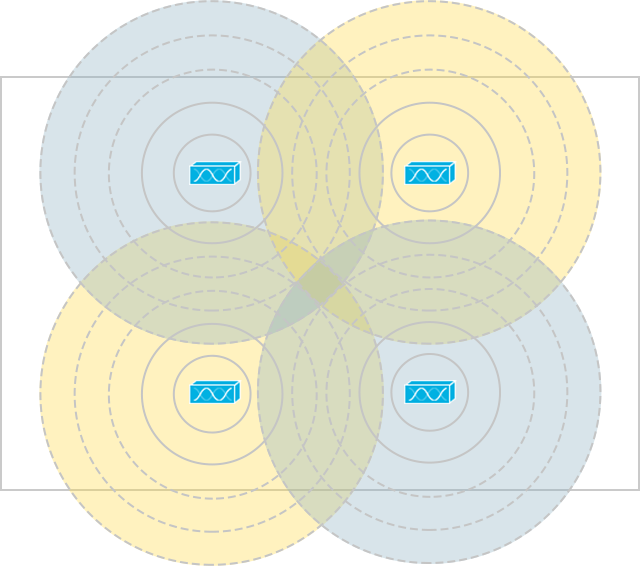
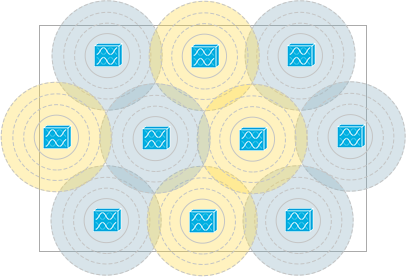
В многоэтажных зданиях ситуация сложнее, так как приходится учитывать возможное влияние точек доступа, расположенных на других этажах.
Обратите внимание на схему распределения беспроводных каналов. На рисунке показаны беспроводные каналы на двух смежных этажах здания (один над другим). Задача проектировщика состоит в том, чтобы точки доступа на соседних этажах здания использовали разные беспроводные каналы.
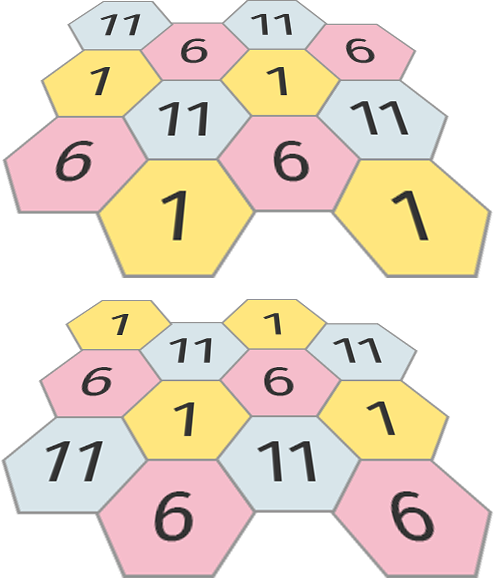
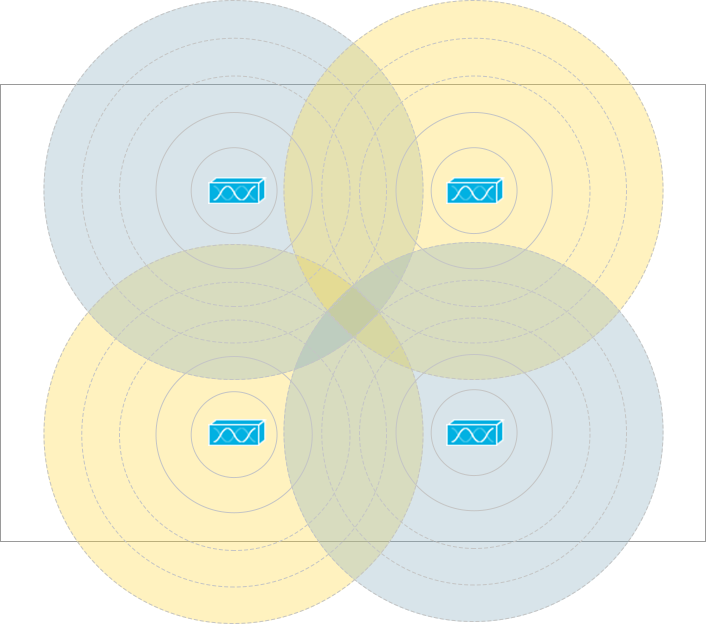
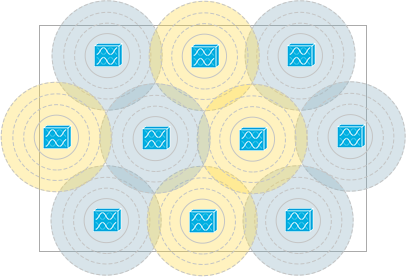
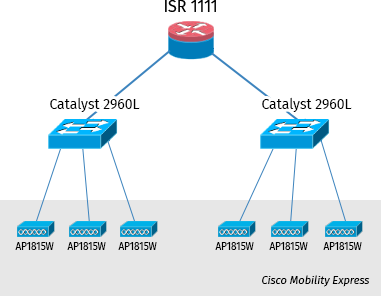
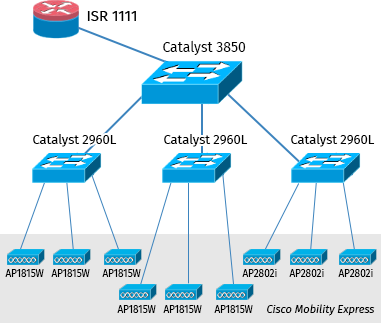
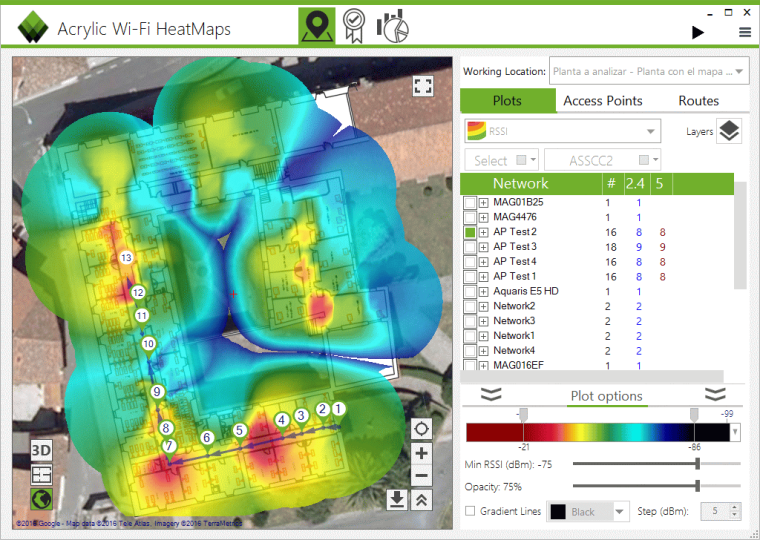
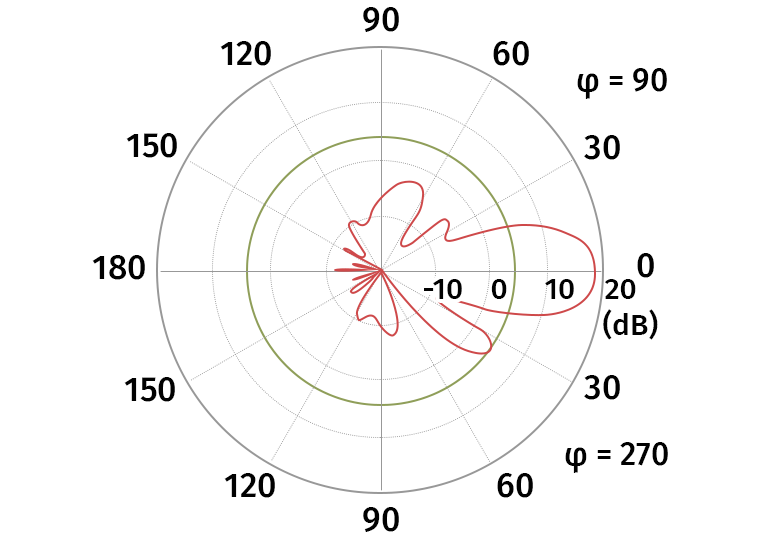
- Скопировать ссылку
- ВКонтакте
- Telegram
Комментарии 6
Спасибо за общие рекомендации в начале статью, но жаль, что всё опять скатилось к рекламе Cisco.
Лучше бы рассказали про эксплуатацию беспроводной сети от Arista (Mojo Network), дистрибьютором которых вы также являетесь.
Как показывает практика, выбор свободных каналов не из основных все же намного лучше, чем пытаться сидеть на 1,6 или 11.
И опять с статье глупая ошибка, что у точки доступа есть какой-то радиус, зависящий от мощности.
Этих ‘радиусов’ десяток, показывающих на какой скорости в данном SNR можно работать.
От большой плотности точек доступа нет проблем, если вместо снижения мощности отключать на них модуляции с низкой скоростью.
Мы для себя пришли к схеме — ставить точку доступа в каждую комнату, где пользователи просят, после этого подбирать минимальную модуляцию чтоб среди точек в коридоре Beacon пакеты от этой точки видела только ближайшая.
Listen before talk сделают своё дело — скорость в комнате будет максимальная, влияние на другие комнаты — минимальное.
В данный момент на контроллере около 900 точек зарегистрировано. Всё на openwrt,
трафик гуляет в туннелях на основе VXLAN, все управление точками с контроллера по SSH.
Только полноправные пользователи могут оставлять комментарии. Войдите, пожалуйста.
Wi-Fi интернет в частный дом. Выбор роутера, и какой интернет подключить
Для того, что бы организоватьWi-Fi сеть в частном доме, понадобится конечно же подключение к интернету, ну и сам Wi-Fi роутер, который уже будет раздавать интернет на все ваши устройства. Если, например, сравнивать частный дом с квартирой, или каким-то офисом, то для дома не нужен специальный маршрутизатор, или, еще какое-то особенное оборудование. Все отличие в том, что по сравнению с квартирой, частный дом находится как правило за городом, где не всегда есть возможность подключить обычный, кабельный интернет.
Поэтому, если вы решили сделать в своем частном доме подключение к интернету по Wi-Fi, ну и по сетевому кабелю, то вам сначала нужно выбрать способ подключения к интернету, оператора (интернет-провайдера) , а затем, уже под определенное подключение нужно выбрать Wi-Fi роутер. Ну и частные дома, как правило, намного больше обычных квартир, и в несколько этажей. Поэтому, скорее всего понадобится установка не только одного Wi-Fi роутера, но и ретранслятора Wi-Fi сети, или нескольких роутеров. Для того, что бы Wi-Fi сеть покрывала весь дом, и все этажи. Возле частного дома, обычно есть еще дворик, где можно погреться на солнышке. Поэтому, для многих важно, что бы интернет по Wi-Fi так же работал во дворе возле дома.
Именно в этих моментах мы постараемся разобраться в статье. Выясним, какой интернет лучше подключить в частный дома, какой роутер выбрать, как его установить и сделать так, что бы Wi-Fi сеть работала по всему дому. Думаю, именно это вам и нужно.
Разделим статью на несколько разделов:
- Подключение к интернету в частном доме: в городе, за городом, или в селе. Выбор способа подключения, и интернет-провайдера.
- Выбор Wi-Fi роутера для раздачи интернета по беспроводной сети в частном доме.
- Усиление Wi-Fi сети в доме. Что делать, если Wi-Fi не ловит на всех этажах, и во дворе.
Вы можете сразу переходить к необходимому разделу. Например, если у вас интернет уже подключен, или вы знаете какой подключить, то можете сразу переходить к выбору маршрутизатора.
Какой интернет подключить в частный дом?
Что бы подключать свои смартфоны, планшеты, ноутбуки, и другие устройства к интернету по Wi-Fi, к маршрутизатору, который будет раздавать беспроводную сеть, нужно подключить интернет. Поэтому, первым делом, нужно провести интернет в дом. Самый оптимальный интернет в плане цена/качество/скорость, это обычный кабель Ethernet. Или, что там сейчас еще, вроде бы оптоволокно становится популярным способом подключения к интернету. В городе, в квартире можно без проблем подключить такой интернет. Стоит он не дорого, а скорость там хорошая.
Если ваш дом находится в городе, или даже за городом, то обязательно нужно выяснить, есть ли возможность подключить кабельный интернет. Можно спросить у соседей, возможно у них уже подключен интернет, и вы сможете точно такой же провести в свой дом. Нужно в первую очередь выяснить, какой способ подключения вообще возможен на вашей местности.
Давайте рассмотрим разные технологии подключения, начнем с самых оптимальных:
- Обычный кабельный интернет (Ethernet) , или оптоволокно. Обязательно нужно выяснить, есть ли возможность протянуть такой кабель в свой дом.
- ADSL интернет. Подключение по телефонной линии. Если у вас есть стационарный телефон, то можете выяснить у своего оператора, предоставляет ли он подключение к интернету в вашем населенном пункте.
- Беспроводной 3G, 4G LTE интернет через USB модем. В большинстве случаев, это единственный способ подключить интернет в частном доме. Особенно, если ваш дом находится в селе, где нет возможности провести кабельный интернет. Интернет с USB модема так же можно раздать по Wi-Fi, все отлично работает. Нужен только специальный роутер. Рассмотрим этот вопрос ниже в статье.
- InnerFeed и AirMax. Например, в Украине, провайдер Интертелеком предлагает услугу «Домашний интернет Wi-Fi». Честно говоря, не знаю, какие провайдеры предоставляют такое подключение в России и в других странах. Такой тип подключения намного лучше, чем через USB модем. Скорость лучше, а главное стабильнее. Да и тарифы дешевле. Из минусов: дорогое оборудование (антенна), и нужна прямая видимость с вышкой. Поэтому, покрытие пока-что не очень большое.
- Спутниковой интернет для частного дома. Честно говоря, я не очень в нем разбираюсь. Знаю, что это очень дорого, сложно, и ничего хорошего в нем нет. Поэтому, рассматривать его не буду. Не самое популярное подключение.
Мне кажется, что 4G интернет сейчас уже лучше работает, чем например ADSL. Здесь уже выбирать вам. Смотрите по тарифам, по скорости подключения.
Скорее всего, вы будете подключать 3G, 4G LTE интернет. Посмотрите, какие есть предложение от операторов, что там по тарифах и покрытию. Желательно, выбрать оператора, у которого лучшее покрытие в вашем районе. Если на вашей местности очень плохой сигнал 4G, или даже 3G, то понадобится установка специальной антенны. Но, это вам уже подскажет оператор, услугами которого вы хотите воспользоваться.
Думаю, с подключением к интернету в частном доме мы разобрались. Интернет-провайдер может вам предложить модем, или Wi-Fi роутер, который будет раздавать беспроводную сеть. Если у них такой услуги нет, или предложенное оборудование вам не подходит, то нужно будет самому выбрать, купить и установить маршрутизатор. Роутер выбираем в зависимости от интернета, который вы провели в свой дом. Ну и не нужно забывать о площе, на которую нужно раздать Wi-Fi сеть, и о нагрузке, которую должен выдерживать роутер.
Выбор Wi-Fi роутера для частного дома
Недавно, я опубликовал актуальную статью с советами по выбору маршрутизатора для квартиры, или дома. Статья большая, подробная, можете почитать.
Маршрутизаторы не делятся на те, которые для квартир, домов, офисов и т. д. Главное, что бы роутер поддерживал подключение к интернету, который проведен в ваш дом.
Если интернет через USB модем
Если у вас интернет через 3G/4G модем, то обязательно нужен роутер, который поддерживает USB-модемы. Если на роутере есть USB-порт, то это еще не значит, что он умеет подключаться к интернету через модем и раздавать его по Wi-Fi. По выбору маршрутизатора с поддержкой USB-модемов, я писал в статье: как раздать интернет по Wi-Fi c 3G USB модема? Роутеры с поддержкой USB модемов.
Все очень просто: подключаем модем к роутеру, задаем необходимые параметры, и все готово. Роутер получает интернет от модема, и раздает его по Wi-Fi и по кабелю. Выглядит это примерно вот так:

Если у вас плохой прием, то скорость интернета может быть очень низкой. В таком случае, может помочь установка специальной антенны. И обязательно, сделайте настройку модема (антенны) на максимальный прием через программу AxesstelPst EvDO BSN, и только после настройки, подключайте его к роутеру.
Если интернет через обычный кабель (Ethernet), или ADSL
Если у вас уже есть ADSL модем, то можно купить самый обычный маршрутизатор с WAN разъемом RJ-45, соединить его с модемом, и он будет раздавать интернет по всему дому. Есть много роутеров, которые поддерживают подключение телефонного кабеля (WAN разъем RJ-11) . Или, правильнее будет сказать ADSL модемы, которые умеют раздавать Wi-Fi.
Ну и если в дом, от провайдера проложен самый обычный сетевой кабель (RJ-45), то вам нужен обычный маршрутизатор. На рынке их сейчас очень много. Обзор на некоторые модели можете посмотреть в категории https://help-wifi.com/category/otzyvy-i-informaciya-o-routerax/. Так же, у нас есть инструкции по настройке многих роутеров, разных производителей.
Если у вас большой дом, и вы будете подключать много устройств, то на роутере советую не экономить. Особенно, если планируете смотреть онлайн видео, играть в онлайн игры и т. д. Ну и радиус покрытия Wi-Fi сети, в какой-то степени так же зависит от мощности, и соответственно цены маршрутизатора.
Что делать, если Wi-Fi не ловит по всему дому и во дворе?
И так, подключили вы интернет, установили в своем доме Wi-Fi роутер, интернет по беспроводной сети работает, но как это часто бывает, покрытие есть не во всех комнатах. А в случае с частным домом, Wi-Fi может не ловить на других этажах, и во дворе возле дома. Поэтому, нам нужно как-то расширить радиус действия Wi-Fi сети. Сделать это можно несколькими способами:
- Если сигнал в нужных комнатах все же есть, но он очень слабый, то можно попробовать усилить его без покупки каких-то устройств. Например, настройкой роутера, и другими способами, о которых я писал в этой статье. Или, заменой антенн на роутере, на более мощные. На покупку антенн, уже нужно потратится. Еще, советую выбрать оптимальное расположение маршрутизатора.
- По моему мнению, самый оптимальный вариант, это покупка и установка репитера. Что такое репитер, можно почитать тут. Недавно я писал инструкцию по установке и настройке репитера от компании TP-LINK. Ретранслятор будет просто усиливать уже существующую Wi-Fi сеть.
- Можно установить еще один маршрутизатор. Например, на втором этаже. Если есть возможность, то соединить роутеры лучше всего по сетевому кабелю, и второй настроить в режиме точки доступа. Так же, роутеры можно соединить по беспроводной сети, в режиме репитера, или в режиме моста WDS. Здесь уже все зависит от модели и производителя маршрутизатора. Можете почитать статью: соединяем два роутера по Wi-Fi и по кабелю.
- Интернет по электросети в частном доме. Я не шучу Благодаря технологии HomePlug AV, и специальным адаптерам, можно пропустить интернет по обычной электрической проводке, и подключится к нему из любой розетки по всему дому. Например, у вас на первом этаже стоит роутер. Включаем возле него в розетку специальный PowerLine адаптер, к которому подключаем интернет. А на втором и третьем этаже, ставим еще по одному PowerLine адаптеру, к которым можно подключать устройства по кабелю, или даже по Wi-Fi. Или, установить и подключить к ним еще по одному роутеру. Вариантов очень много, и для частного дома, это отличное решение. Я уже писал о настройке такой схемы на примере адаптеров TP-LINK TL-WPA4220KIT.
- Если вам нужно хорошее покрытие Wi-Fi сети во дворе, то лучший вариант, это установка наружной точки доступа. Которая ставится снаружи дома, подключается к роутеру (модему), и дает отличное покрытие Wi-Fi по всей территории возле вашего дома.
Подведем итоги
Сначала находим, и определяем для себя самый оптимальный способ подключения к интернету, который есть в том месте, где находится ваш дом. Если есть возможность провести кабель, отлично. Если нет, то скорее всего придется подключать 3G, 4G LTE интернет.
Как определитесь со способом подключения, нужно выбрать маршрутизатор. Главное, что бы он работал с вашим подключением к интернету. Ну и ориентируйтесь по размерам вашего дома, по количеству устройств, и по нагрузке, которую должен выдерживать роутер. Для большого, частного дома, лучше покупать не самую дешевую модель роутера.
Когда все настроите, проверьте, везде ли ловит Wi-Fi сеть, где вам это необходимо. Если возникнут проблемы с покрытием, то читайте советы выше, выбирайте для себя оптимальный вариант, и расширяйте радиус покрытия Wi-Fi сети в своем доме и во дворе.
Если остались вопросы, то спрашивайте в комментариях. С радостью отвечу, и постараюсь помочь советом. Всего хорошего!
Все необходимое, чтобы построить сеть Wi-Fi
Для подключения мобильных гаджетов к сети Интернет понадобится организовать беспроводную сеть Wi-Fi. Скорость доступа и зона покрытия сигнала будут напрямую зависеть от выбранного оборудования.
Что нужно для домашней Wi-Fi-сети
Для квартиры или небольшого офиса с предполагаемым числом пользователей до 7 человек будет достаточно оборудования из нижнего или среднего ценового сегмента. Сердцем беспроводной сети является Wi-Fi-маршрутизатор (роутер). Он используется для создания внутренней локальной сети и предоставляет доступ в Интернет всем подключенным устройствам, в том числе «по воздуху».
В маршрутизаторе имеются два типа портов – WAN и LAN. Порт Wide Area N
etwork используется для подключения роутера к внешней сети (Интернет). Проще говоря, в WAN вставляется сетевой кабель от провайдера. LAN-порты используются для подключения проводным способом других устройств — персонального компьютера, ТВ-приставки, коммутаторов и так далее. Для соединения понадобится сетевой кабель с разъемами RJ-45. В большинстве маршрутизаторов начального класса имеются 1 WAN- и 4 LAN-порта. Этого достаточно для подключения напрямую четырех домашних устройств.
Организовать Wi-Fi-сеть можно даже без ПК, используя только роутер. Потребуется настроить сетевое оборудование для раздачи сигнала и подключить интернет-кабель в WAN-порт.
При покупке Wi-Fi-роутера обращайте внимание на поддерживаемые стандарты беспроводных сетей. Выделяют следующие виды стандарта IEEE 802:
- 11а — предельная скорость передачи данных до 54 Мбит/с. Стандарт работает на частоте 5 ГГц.
- 11b — поддерживает скорости 5,5 и 11 Мбит/с. Радиус действия ограничен 150 метрами при прямой видимости.
- 11g — работает на скоростях до 54 Мбит/с на частоте 2,4 ГГц. Предлагает больший радиус покрытия в 300 метров при прямой видимости.
- IEEE 802.11n — один из самых распространенных стандартов, поддерживающий частоты 2,4–2,5 ГГц (150 Мбит/с) и 5 ГГц (600 Мбит/с). Радиус покрытия увеличен до 450 метров.
На практике роутеры имеют смежную поддержку. Даже самые бюджетные модели работают с Wi-Fi 802.11 b/g/n. Топовые устройства поддерживают новейший стандарт 11ac. Он обладает теоретическим пределом скорости до 6,7 Гбит/с, но пока только на устройствах с 8 антеннами.

Учитывайте тарифный план провайдера. Если он предоставляет скорость в 100 Мбит/с, то нет смысла покупать дорогостоящие модели с IEEE 802.11ac, для этого вполне достаточно роутера с поддержкой 11n/g. Не забывайте, что из-за препятствий реальная скорость может составлять всего 40–60 Мбит/с при номинальной в 150 Мбит/с. Используя в сети компьютер, согласуйте максимальную скорость передачи данных (проводным способом) с аналогичным параметром сетевой карты.
Помимо стандарта и максимальной скорости передачи данных важную роль играет рабочая частота. Покупателям доступны два вида маршрутизаторов — 2,4 и 5 ГГц. Частоту в 2,4 ГГц поддерживает большее количество устройств, а также сигнал менее восприимчив к препятствиям. Недостатком является сильная загруженность, множество других Wi-Fi-роутеров создают помехи. Нередко сигнал в многоэтажках перебивают 5–10 других устройств, поэтому не помогает даже смена канала.
Частота 5 ГГц за счет меньшей распространенности имеет свободный радиоэфир. Главным недостатком является сильное уменьшение сигнала при прохождении через препятствия. Например, деревянная дверь снижает уровень сигнала 5 ГГц в 1,5–2 раза сильнее, чем аналогичный сигнал на частоте в 2,4 ГГц.
Для многокомнатных квартир и офисов с большим количеством мебели, металлическими или деревянными дверьми рекомендуется использовать роутеры на 2,4 ГГц. В актовых залах и офисах с openspace-пространством оптимальным решением станет модель на 5 ГГц, так как она обеспечивает максимальную скорость передачи и стабильность сигнала при прямой видимости. В квартирах можно попробовать поставить роутеры на 5 ГГц только при сильной загруженности частоты 2,4 ГГц, но будьте готовы, что при прохождении через две стены сигнал практически угаснет.
На качество и скорость передачи влияет количество антенн в роутере. Можно ориентироваться на следующие параметры:
- 1 антенна — для однокомнатной квартиры;
- 2 антенны — для двух- или трехкомнатной квартиры, небольшого частного дома;
- 3–4 антенны — для квартир с 4+ комнатами и частных домов на 6–8 комнат.
- 6–8 антенн — для частных многоэтажных домов.
К второстепенным характеристикам роутера относится наличие USB портов, функции безопасности (Firewall и тому подобное).
Продвинутая Wi-Fi-сеть
В крупных офисах и на предприятиях одного роутера бывает недостаточно для покрытия всей площади и обеспечения стабильного сигнала. Решить эту проблему можно несколькими способами при помощи дополнительного сетевого оборудования.
Витая пара имеет ограничение длины в 100 метров. При большем показателе сигнал начнет угасать, что выльется в потерю информации. При необходимости установить роутер дальше, чем на 100 метров от источника используйте усиливающее оборудование. В качестве усилителя подойдет обычный коммутатор (switch). Дополнительно устройство позволит подключать большее число компьютеров к локальной сети проводным путем.
Если требуется покрыть несколько отдельных зданий на расстоянии 300–500 метров сетью Wi-Fi, то пригодится оптоволокно с предельной длиной одного сегмента в 1,6 километра. Для преобразований оптического сигнала в электрический и обратно придется купить медиаконвертеры.
Способ надежный, но дорогостоящий и требует специфический знаний при монтажных работах.
К более доступным способам увеличения зоны покрытия Wi-Fi относится использование усилителей Интернет или беспроводного сигнала. Первые работают от 3G и 4G USB модемов, поэтому пригодятся только при использовании мобильного Интернета в качестве источника. Если сеть использует маршрутизатор и проводное подключение, то необходимы именно усилители беспроводного сигнала. Они работают по принципу ретранслятора — ловят Wi-Fi-сигнал и усиливают его, увеличивая общую зону покрытия.
Радиус и скорости передачи зависят от класса устройства. Компактные модели подключаются только к розетке и обеспечивают зону покрытия до 20 метров. Профессиональные и промышленные усилители имеют радиус до 50–100 метров. При покупке следует ориентироваться на параметры, аналогичные маршрутизатору — скорость передачи информации, рабочая частота, поддерживаемые стандарты, число антенн. Сложность настройки низкая — посредством веб-интерфейса или технологии WPS (одновременным нажатием на роутере и усилителе соответствующей кнопки).
Для создания зоны покрытия на открытых пространствах не обойтись без усиливающих антенн. К главным характеристикам товаров этой категории относятся:
- Диапазон частот и совместимые стандарты.
- Вид. Всенаправленные равномерно покрывают территорию и актуальны при наличии множества клиентов. Направленные актуальны для подключения типа «точка-точка», когда нужно предоставить доступ к Wi-Fi только одному клиенту.
- Коэффициент усиления. Чем выше, тем больший радиус покрытия.
- Диапазон рабочих температур. Учитывается, если антенна располагается на улице.
Антенна способна предоставить зону покрытия на открытых площадях радиусом до 300 метров. В зависимости от удаленности антенны от источника выбирайте антенные Wi-Fi-кабели нужной длины с учетом разъемов.
Для организации доступа
В больших офисах пригодятся точки доступа Wi-Fi. Не стоит путать их с маршрутизаторами. Точки доступа не предназначены для полноценной настройки сети. Они, как правило, имеют 1–2 порта для входящего трафика и играют роль обычного «беспроводного удлинителя», расширяя уже существующую сеть.
Обратите внимание, что во многих моделях применяется технология PoE (Power over Ethernet), которая позволяет передавать электрическую энергию для питания посредством витой пары. Это позволяет не привязываться к расположению розеток в офисе. Точки доступа актуальны в помещениях с числом пользователей в несколько десятков или даже сотен.
Для подключения к беспроводной сети может понадобиться Wi-Fi-адаптер. Он играет роль антенны и подключается к ПК, ноутбуку или другому устройству через интерфейс USB.
Обращайте внимание на поддерживаемые стандарты, рабочую частоту (2,4 или 5 Ггц) и мощность антенны. Для работы часто требуется установка дополнительного программного обеспечения, поэтому обязательно проверьте список поддерживаемых ОС (OS X, Linux, разные системы Microsoft).
Как провести интернет в частный дом? Добываем блага цивилизации для частного сектора
Частный сектор в городе – удобный вариант проживания для многих. Здесь садоводы-любители устраивают мини-цветники, дети плещутся в бассейнах, а взрослые получают тишину и свободу от соседей. Но далеко не все так радужно. У жителей частного сектора часто возникают проблемы с подведением централизованных коммуникаций. Подключение к интернету тоже получается далеко не всегда. Как же провести интернет в частный дом с минимальными потерями?
Оптоволоконный кабель
Это традиционный способ подключения, который гарантирует стабильный сигнал с высокой скоростью. Среди преимуществ можно назвать быстроту установки, низкие тарифы, возможность выбора безлимита, круглосуточную службу поддержки. Оптоволоконный кабель заводят в дом клиента, подключают к роутеру, к которому в свою очередь подключаются мобильные устройства жильцов. Через оптоволокно можно подключить несколько услуг разом: телефон, кабельное телевидение и доступ в сеть.

Есть вариант подключения через Ethernet-кабель. К преимуществам проводного интернета отнесем прямое подключение к компьютеру, минуя модем, а также высокую скорость – до 100 Мбит в секунду.
Но не все провайдеры стационарного интернета готовы проводить кабель в частные дома. Часто этот процесс требует приличных затрат, особенно если дом находится вдалеке от основных сетей. До дома от основного кабеля монтажники прокладывают дешёвые кабели типа витая пара. Если дом удален от основных сетей, нужно класть оптоволокно. Это существенно увеличивает бюджет подключения. Оптоволокно даёт скорость сети в 100 Мбит, но его нужно беречь от факторов внешней среды. При монтаже кабель укладывают в бронированный кожух, иначе первые морозы выведут сеть из строя.
Кабельный интернет подходит для жителей густонаселенного частного сектора, где неподалеку есть разветвленная оптоволоконная сеть. Если провайдер отказывается вести оптоволокно в ваш район, можно поговорить с соседями. Возможно, стоимость подключения, поделенная на всех желающих, не будет такой огромной.
Телефонный кабель
Есть ещё вариант подключения через телефонный и телевизионный кабель. Но он используется все реже. К тому же вам придется платить за дополнительные услуги: кроме интернета, оплачивать телефон или ТВ. Минус этого способа – нужно будет купить специальный делитель и модем. Зато скорости, которую предлагает этот вариант (45 Мбит в секунду), вполне достаточно, чтобы играть в онлайн-игры, смотреть фильмы в отличном качестве и серфить страницы в сети. Кстати, телевидение не отключится при аварии на сетях – приятный бонус.

Среди недостатков этого способа:
- Ограничение скорости – достаточно для серфинга, но мало для полного пользования сетью,
- Низкое качество сетей может не позволить провести такой интернет.
Неплохой вариант, если вас устраивает скорость 20-45 Мбит. Если нет других альтернатив, интернет через телефонный кабель для частного дома недорогой и удобный способ.
Мобильный интернет
Самый популярный способ подключения к интернету. Если провайдеры интернета прокладывают оптоволокно не везде, сотовые операторы обеспечивают покрытие связи почти во всех населенных пунктах страны. Крупные операторы мобильной связи предлагают клиентам удобные тарифы, в том числе и безлимитные. Для клиентов работает круглосуточная служба поддержки, отличный сервис. Для подключения понадобятся портативный USB-модем и СИМ-карта.

Мобильный интернет активно развивается уже несколько десятилетий, и за это время появилось несколько поколений связи:
- 2G – первое поколение мобильного интернета. Когда-то это был прорыв на телекоммуникационном рынке, сейчас он слишком медленный для потребностей нашего века. Скорость – около 500 кБ в секунду.
- 3G – долго считался одним из самых популярных поколений связи. Скорость доходит до 3 Мб, этого достаточно для серфинга интернет-страниц и просмотра фото в соцсетях.
- 4G – скорость доходит до 80 Мбит в секунду. Его хватает, чтобы смотреть фильмы в отличном качестве онлайн, совершать видеозвонки, играть в многопользовательские онлайн-игры. Плотность покрытия базовыми станциями неплохая, но все еще встречаются места, где сети нет. И часто такие места находят не в глухом лесу, а в пригороде.
- 5G – в России эта технология еще не так активно работает, поэтому говорить о массовом подключении к ней пока рано. Скорость таких сетей доходит до 1 гигабайта. Потери сигнала по пути трансляции незначительные. Европейские города активно переходят на новый формат пятого поколения интернета, в то время как российские даже крупные города пока пользуются интернетом 4G.
Для частного дома лучше подойдёт мобильный интернет 4G. 3G накладывает определенные ограничения на действия собственника дома. Стоимость тарифа и объем трафика потребитель может регулировать самостоятельно через поддержку оператора или через специальное приложение.
У этого способа подключения к сети есть один существенный минус – неравномерность покрытия территории страны вышками сотовых операторов. Отсюда нестабильный сигнал, пропадания сети и даже зависимость от погодных условий. Кроме того, окраины частного сектора и вовсе могут быть настолько удалены от ближайшей базовой станции, что сигнал доходит до потребителя слишком слабым. Решение находится в следующем пункте.
Мобильный интернет 3G/4G от компании Интернет на дачу
Компания Интернет на дачу предлагает целые системы высокоскоростного интернета, которые обеспечат устойчивый сигнал высокого качества в любых условиях. Даже если дом удален от базовой станции, вы получите сигнал, достаточный для просмотра фильмов, серфинга сети и онлайн-игр. К Wi-Fi сети смогут подключиться сколько угодно абонентов без прерываний и лагов.
Как проводится интернет этого вида в дом? Система состоит из нескольких элементов:
- Антенна – улавливает сигнал от базовой станции, устанавливается в основном на крыше, мастер направляет ее в сторону станции оператора,
- Модем – преобразует сигнал и отправляет его на роутер,
- Роутер создает локальную беспроводную сеть, к которой подключаются мобильные устройства жильцов,
- Кабели и соединительные элементы.
У такого способа подключения есть немало плюсов:
- круглосуточная техническая поддержка с возможностью выезда аварийной бригады,
- стабильная высокая скорость,
- удобные безлимитные тарифы с возможностью заморозки на несколько месяцев,
- подключение к интернету за 1 день, причем без вреда для отделки дома,
- линейка комплектов оборудования, рассчитанных на разные условия установки.
Универсальный способ подключения, гарантирующий высокую скорость с максимальным сервисом от специалистов при демократичных безлимитных тарифах.
Интернет через спутник
Этот вариант подключения больше подходит для глухих удаленных от крупных населенных пунктов домов, но для полноты картины его тоже стоит рассмотреть. Сигнал интернета улавливается спутниковой тарелкой, установленной на крыше частного дома. Он идет на модем, который преобразует сигнал в доступный для роутера. Тот в свою очередь создает беспроводную сеть, через которую работают все мобильные устройства.

Существенные минусы этого варианта:
- сигнал транслируется с небольшой задержкой,
- высокая стоимость оборудования – придется платить за спутниковую тарелку, ее монтаж и прокладку кабелей,
- дорогие тарифы,
- настроить сеть сможет только специалист.
- сеть не зависит от погодных условий,
- сигнал высокой скорости, стабильный.
Если у владельца дома в частном секторе недоступны другие варианты организовать интернет, стоит остановиться на спутниковом. Однако если можно использовать другие способы, высокая стоимость оборудования для спутникового интернета и цена его установки перекрывает достоинства. Уточните у компании-провайдера, сколько стоит подключение конкретно в вашем районе. Эта цифра может оказаться для вас неприятным сюрпризом.
WiMAX
Не все провайдеры предлагают такой способ подключения к интернету. Сеть базовых станций ВиМакс рассылает на территории в 10 километров сигнал связи. Его улавливают другие антенны ВиМакс, выполняющие роль точки доступа. К ним подключаются мобильные устройства жителей. В результате получается гигантский роутер, который обеспечивает беспроводной связью жителей небольшого поселка. Для подключения нужно иметь только мобильное устройство, способное подключаться к беспроводной сети. Модем покупать не нужно. Для массового потребителя эта технология почти не используется, зато она эффективно объединяет несколько локальных сетей предприятия в одну.

Конечно, не обошлось без но:
- технология использует лицензированные частоты,
- нет плотной сети покрытия,
- нет законодательной основы для работы технологии.
- скорость интернета сопоставима с 4G,
- создает стабильную беспроводную сеть,
- используется для фирм и производственных предприятий.
Для частного сектора такая технология не подойдет – слишком редко она эксплуатируется в России. Провайдеры не предлагают эту технологию в качестве альтернативы для подключения интернета, если есть более удобные способы.
Муки выбора
Провести домашний интернет в частный дом не так сложно, как кажется. Современные технологии предлагают варианты подключения для, казалось бы, безнадежных случаев.
- Спутниковый и ВиМакс лучше отодвинуть напоследок – воспользоваться ими можно, если все остальные способы потерпели неудачу.
- Первый слишком дорогой, а второй находится в зачаточном состоянии для массового потребителя.
- Оптоволокно – неплохой вариант, но провайдеры не желают заходить в частный сектор, слишком крупные расходы их там ждут.
- Подключение через телефонные сети уже отжило свой век. Люди сейчас мыслят совсем другими скоростями.
- Остается мобильный интернет с его единственным существенным минусом – нестабильным сигналом. Эту проблему в корне решают специальные системы от компании Интернет на дачу. Антенна, модем с сим-картой и роутер – вот слагаемые высокоскоростного интернета в любой точке страны.
Скорость тоже имеет значение
Практически все варианты подключения предлагают невысокие скорости, что для избалованного горожанина неприемлемо. Способы подключения к сети на высоких скоростях часто предполагают высокие расценки, это видно на примере спутниковой установки. Здесь снова побеждает мобильный интернет 3G/4G с антенной и модемом. Поставщик – компания Интернет на дачу. Клиент получает доступ в сеть до скоростью до 80 Мбит в секунду по выгодным безлимитным тарифам с возможностью заморозки на время.
Стоимость подключения
Поиск варианта подключения интернета индивидуален, и универсальных решений здесь нет. Принимайте во внимание ваши цели и объемы файлов, которые хотите пересылать или качать из сети, силу сигнала от базовой станции на вашем участке, монтажные возможности дома и множество других факторов. Один из главных вопросов потребителя: сколько стоит провести интернет в частный дом. Это зависит от выбранного вами тарифа, удаленности от базовой станции и сложности системы. Обычно примерную стоимость подключения может назвать менеджер уже при первом звонке клиента.
Бесплатный интернет в частном доме
Подключить интернет к частному дому бесплатно не получится. Но среди современных технологий реально найти подходящий и по бюджету, и по функциональным возможностям. Чем ближе ваш частный сектор к центру города, тем проще будет найти подключение с высокой скоростью и качественным сигналом.



